如何輕鬆地將DVD轉換為AVI –這是簡單的方法
當您收藏了大量 DVD 或剛剛從商店租用了一些 DVD 時,您可能需要從 DVD 中提取視頻文件。在 Windows 10 上輕鬆翻錄 DVD 光盤的最佳 DVD 到 AVI 轉換器是什麼?為什麼要轉換 DVD轉AVI 格式?
本文分享了兩種不同的方法來轉換DVD光盤。 Vidmore DVD Monster是將任何DVD轉為AVI格式的最終解決方案。另一種方法是VLC,它使您只能轉換自製DVD。只需了解有關以下過程的更多詳細信息即可。
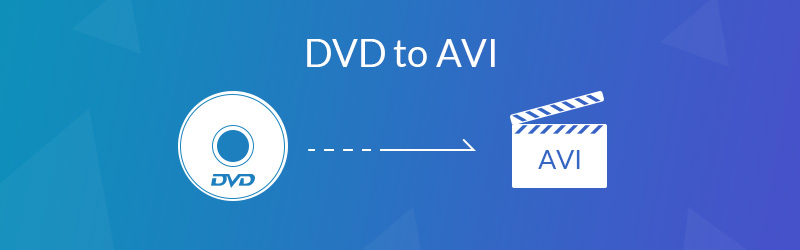
第1部分:將DVD轉換為AVI的終極方法
Vidmore DVD Monster 是最好的DVD到AVI翻錄軟件,它支持200多種視頻格式和預設。您可以將DVD / DVD ISO / DVD文件夾快速轉換為4K UHD和1080P視頻。此外,內置的視頻編輯器使您可以編輯視頻並完全控制輸出的視頻效果。
- 將DVD和藍光光盤轉換為AVI,MP4,MKV和其他更多格式。
- 支持300多種文件格式和大多數流行的設備。
- 多種編輯功能,可編輯,合併,添加字幕,應用效果等。
- 將DVD / DVD ISO / DVD文件夾以原始視頻質量複製到MPG。
- 先進的硬件加速功能可輕鬆以6倍快的速度翻錄DVD。
- 與自製DVD和商業DVD兼容。
第1步:下載並安裝DVD開膛手
將DVD插入計算機,並確保計算機可以讀取DVD光盤。一旦安裝了Vidmore DVD Monster,就可以在計算機上啟動該程序。選擇“ Ripper”選項以檢查計算機上插入的DVD。

第2步:選擇要轉換的DVD標題
該程序能夠檢測所插入DVD光盤的所有標題。您可以單擊“查看/選擇標題”以選擇要轉換的所需DVD標題。當然,您也可以選擇所有要轉換的標題。點擊“確定”按鈕進行確認。

第三步:選擇AVI作為輸出格式
MPEG是默認的輸出格式,使您可以將DVD轉換為具有原始視頻質量的視頻文件。您可以從“全部翻錄到”菜單中選擇“ AVI”。將DVD轉換為AVI的視頻質量不同,請選擇“與源相同”選項。
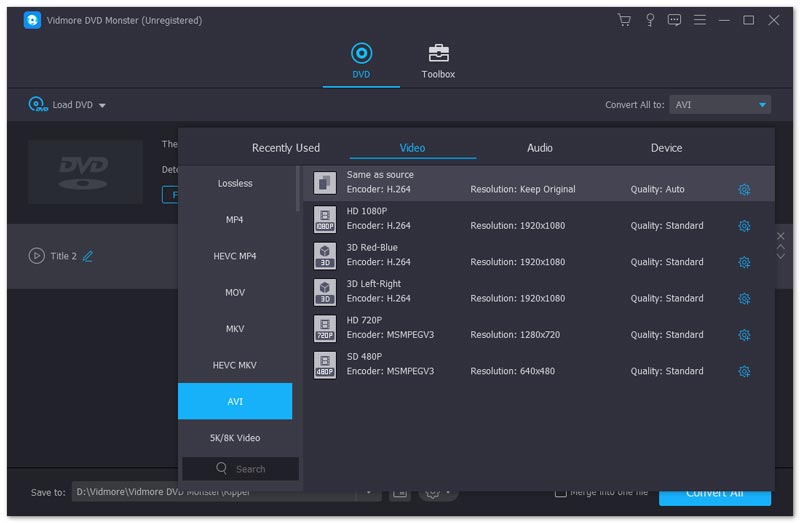
第4步:調整翻錄參數
當您需要更改目標文件夾,任務計劃或更多其他內容時,可以單擊“設置”按鈕以重置“輸出文件夾”,“快照文件夾”,“任務計劃”以及字幕的其他設置。進行轉換。
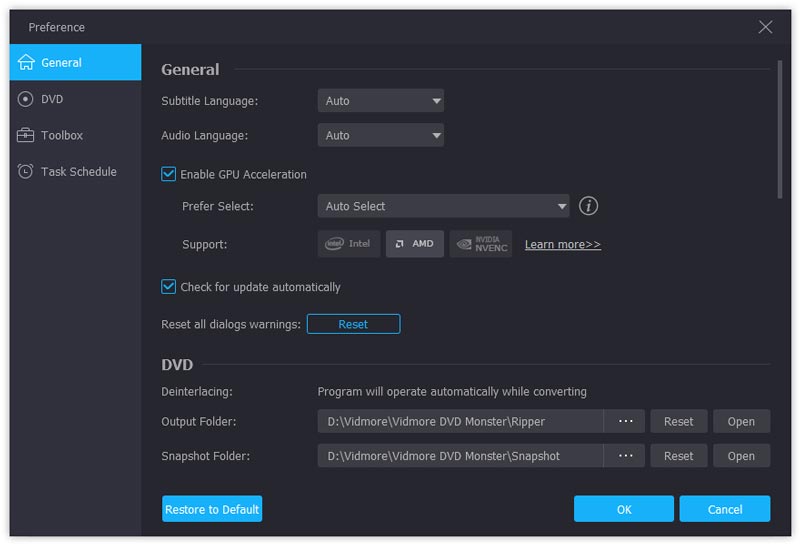
第5步:將DVD電影轉換為AVI
如果您需要將所有標題合併為一個完整的視頻,則可以在單擊“全部複製”選項以將DVD轉換為AVI之前,選中“合併到一個文件”按鈕。完成整個轉換過程後,您可以在目標文件夾中找到輸出文件。

如果您對轉換後的AVI文件不滿意,則可以再次將AVI文件導入到程序中。它使您可以將主電影修剪成不同的標題,應用視頻效果和濾鏡,向AVI文件添加水印,調整視頻字幕等等。
第2部分:如何使用VLC將DVD轉換為AVI
VLC Media Player不僅是Windows 10甚至Mac的視頻播放器,還是DVD-AVI轉換器,可從DVD中提取視頻。但是存在一些限制,例如輸出AVI格式和受DRM保護的DVD的設置參數有限。只需了解有關如何通過VLC將DVD轉換為AVI的更多詳細信息,如下所示。
第1步:將DVD插入計算機,然後啟動VLC Media Player。轉到“媒體”>“轉換/保存”,這使您可以將媒體文件轉換為另一種格式,包括將DVD轉換為AVI。
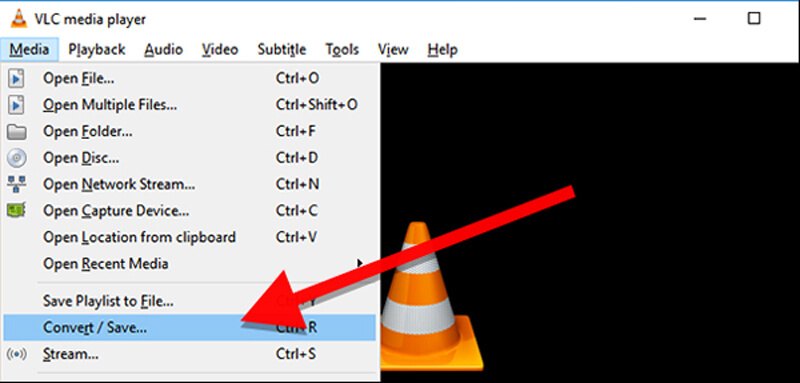
第2步:從“打開媒體”窗口中單擊“光盤”選項卡。從光盤選擇中選擇“ DVD”。選擇“開始位置”和“音頻字幕”。單擊“轉換/保存”繼續。
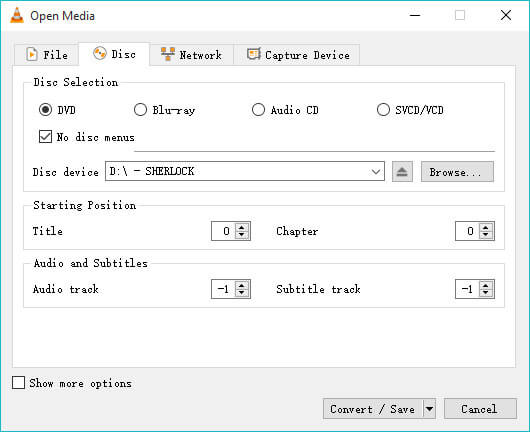
第三步:進入“轉換”窗口,您可以選擇“視頻以兼容DivX的播放器”,將DVD翻錄為AVI格式。之後,您可以單擊“瀏覽”以選擇計算機上的目標文件。
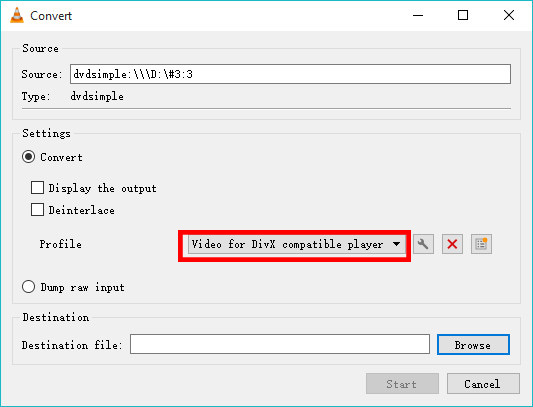
第4步:單擊“開始”按鈕開始將DVD電影翻錄為AVI格式。您可以在底部找到進度條。電影製作完成後,您可以單擊“停止”按鈕來獲取文件。
注意: 它只能將自製的 DVD 轉換為 AVI 文件。
第3部分:為什麼將DVD翻錄為AVI格式
為什麼要將DVD轉換為AVI格式?當您要提取DVD視頻時,AVI應該是最推薦的視頻格式之一。它是一種文件格式,比MP4或MOV使用更少的壓縮來存儲文件並佔用更多空間。將DVD轉換為AVI時,與MP4或MOV文件格式相比,您可以保留有關DVD原始視頻的更多詳細信息。
您應該將DVD轉換為AVI的另一個原因是AVI格式能夠包含大多數視頻編解碼器。您可以輕鬆保留原始DVD的視頻質量。此外,您可以使用大多數視頻編輯程序進一步編輯有損視頻格式。
此外,AVI文件格式也是一種流行的格式,可以在Windows,Mac,Linux,Android和iOS設備上使用。各種各樣的視頻播放器都支持它,但是播放器必須支持用於對視頻數據進行編碼的編解碼器才能正確播放視頻。將DVD轉換為AVI後,您可以將視頻格式用於大多數設備。
結論
本文共享有關如何將DVD轉換為AVI的詳細信息。如果您只有一些自製DVD,則可以利用VLC Media Player轉換電影。為了翻錄商業DVD或需要進一步編輯AVI文件,Vidmore DVD Monster是您可以考慮的最佳選擇之一。您始終可以輕鬆利用DVD中的電影。關於將DVD轉換為AVI的任何查詢,都可以在註釋中共享更多詳細信息。



